硬盤安裝雨林木風ghost圖文詳細教程
發布時間:2023-01-21 文章來源:深度系統下載 瀏覽:
|
Windows 7,中文名稱視窗7,是由微軟公司(Microsoft)開發的操作系統,內核版本號為Windows NT 6.1。Windows 7可供家庭及商業工作環境:筆記本電腦 、平板電腦 、多媒體中心等使用。和同為NT6成員的Windows Vista一脈相承,Windows 7繼承了包括Aero風格等多項功能,并且在此基礎上增添了些許功能。 不論什么時候,安裝雨林木風ghost教程的受眾都是非常廣泛的,大到三四十歲的上班族,小到初一初二小學生,大家想要安裝系統的話,一定會第一時間想到參考一下安裝雨林木風ghost教程。可是我們沒有怎么辦呢?不要慌,我們要保持優雅,小編接下來就給大家帶來硬盤安裝雨林木風ghost教程。 1、打開下載的系統鏡像文件,右擊選擇“解壓到Ylmf_Win7_Ultimate_X86_201407.iso”。如圖1所示 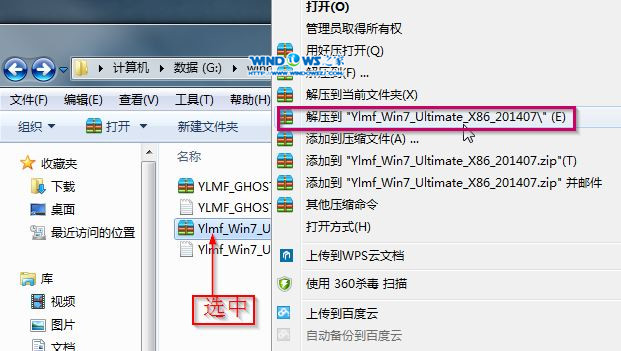 硬盤安裝雨林木風ghost教程圖1 2、雙擊“setup.exe”.如圖2所示 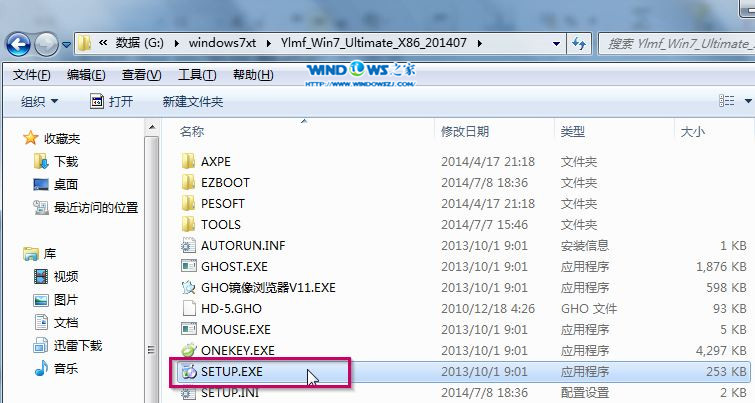 硬盤安裝雨林木風ghost教程圖2 3、點擊“安裝WIN7X86系統第一硬盤分區”。如圖3所示 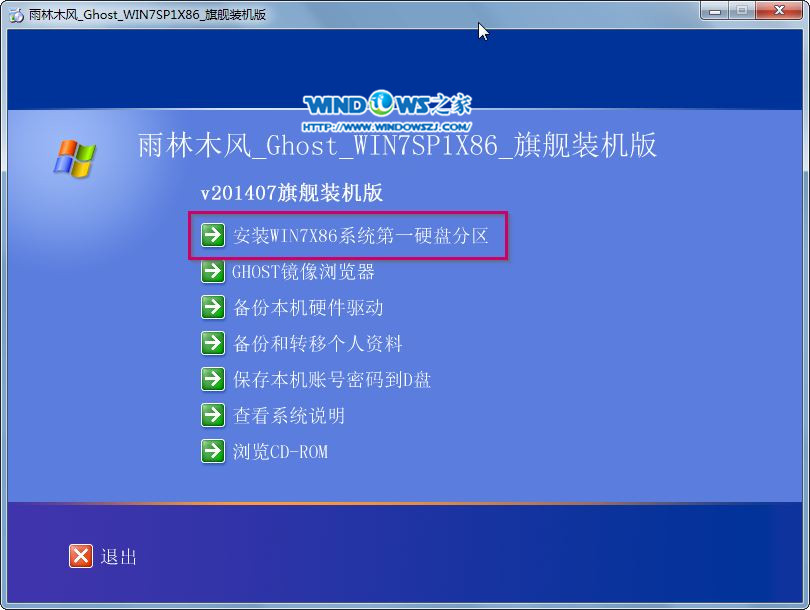 硬盤安裝雨林木風ghost教程圖3 4、選擇“安裝”,點擊“打開”之后選擇映像文件(擴展名為.iso),最后選擇“確定”。如圖4所示 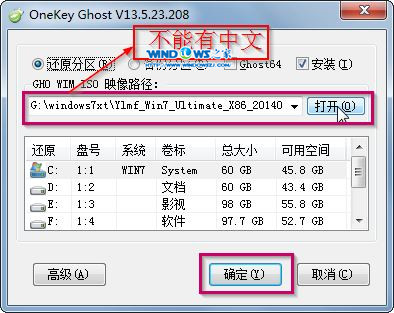 硬盤安裝雨林木風ghost教程圖4 5、選擇“是”。如圖5所示 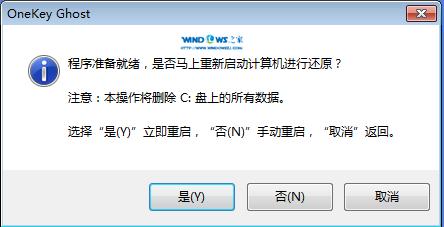 硬盤安裝雨林木風ghost教程圖5 6、之后會是這樣一個進度條,如圖6所示 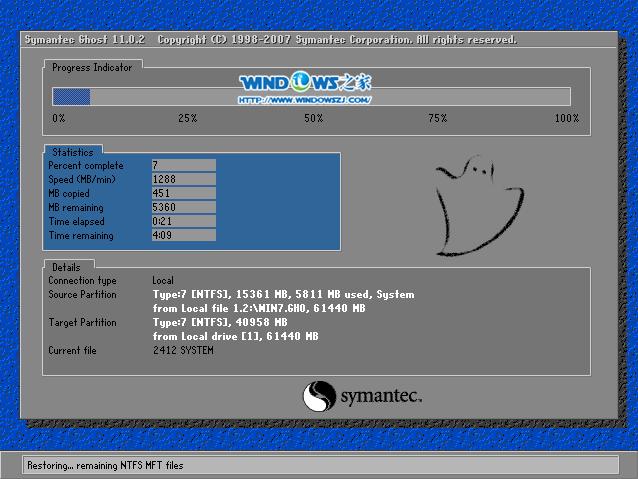 硬盤安裝雨林木風ghost教程圖6 7、等到100%就會彈出這個畫面,如圖7所示  硬盤安裝雨林木風ghost教程圖7 8、初始化,如圖8所示 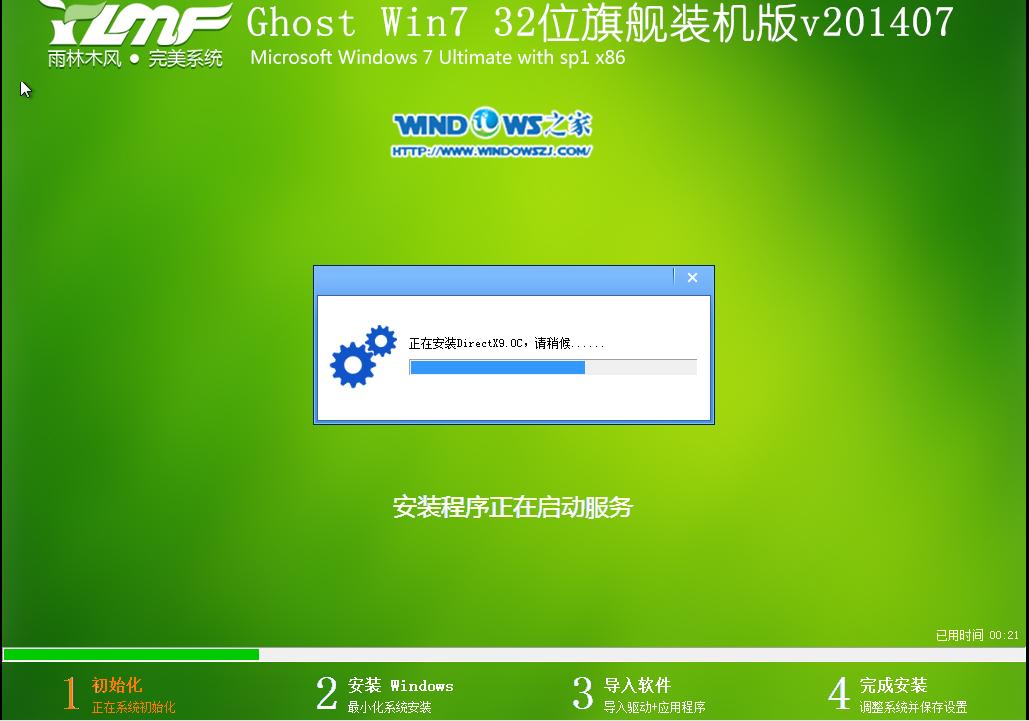 硬盤安裝雨林木風ghost教程圖8 9、安裝windows,如圖9所示  硬盤安裝雨林木風ghost教程圖9 10、導入軟件,如圖10所示 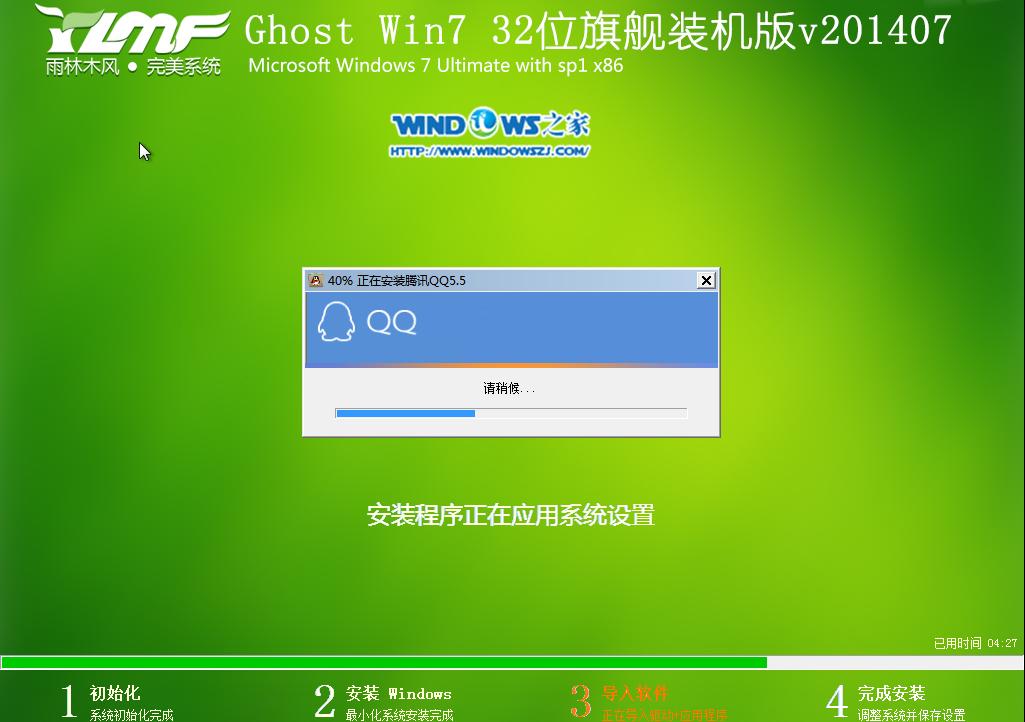 硬盤安裝雨林木風ghost教程圖10 11、安裝程序正在為首次使用計算機做準備—安裝程序正在檢查視頻性能。如圖11、圖12所示 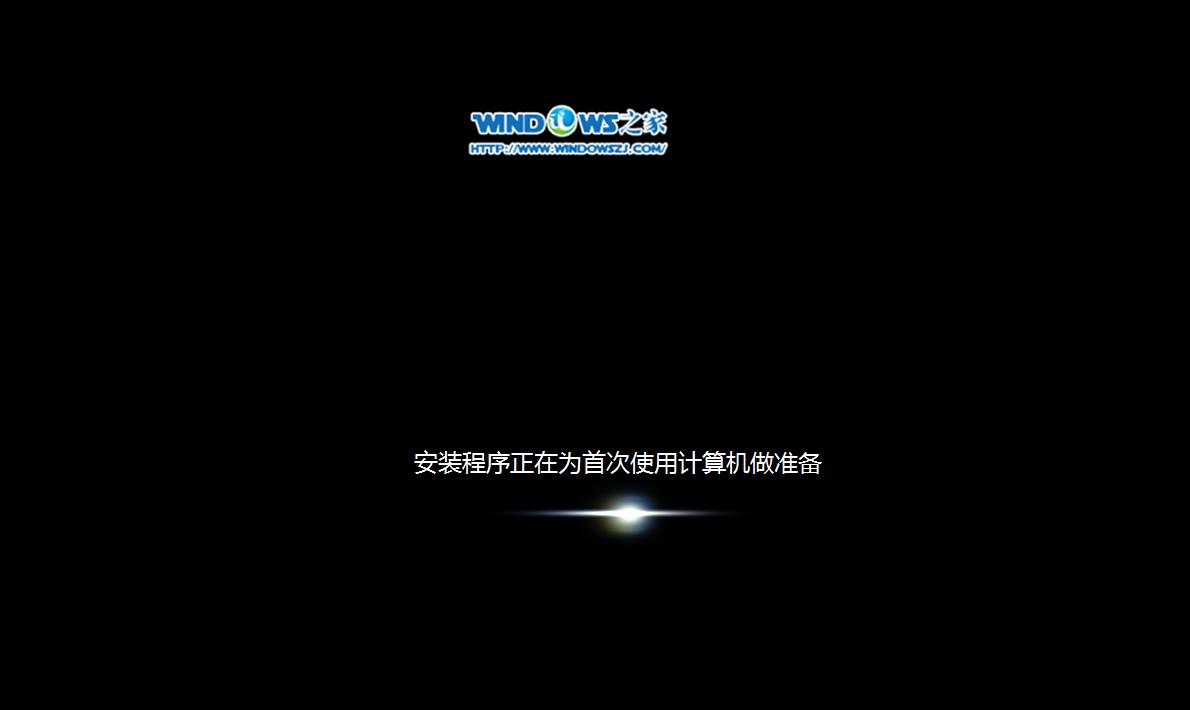 硬盤安裝雨林木風ghost教程圖11 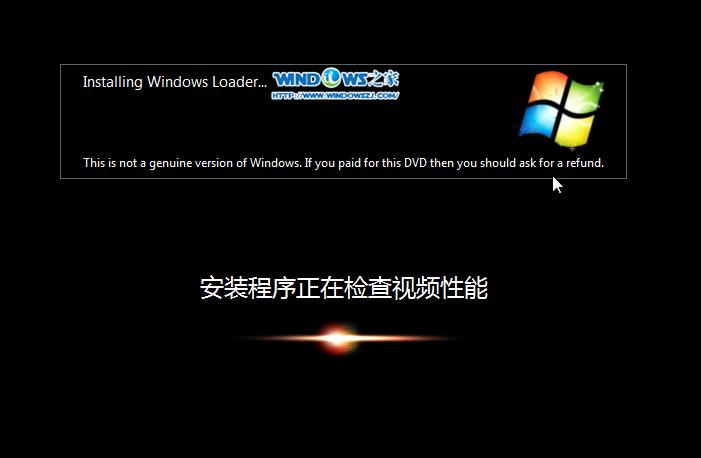 硬盤安裝雨林木風ghost教程圖12 12、出現這個畫面,雨林木風win7旗艦版 系統就安裝成功了。如圖13所示 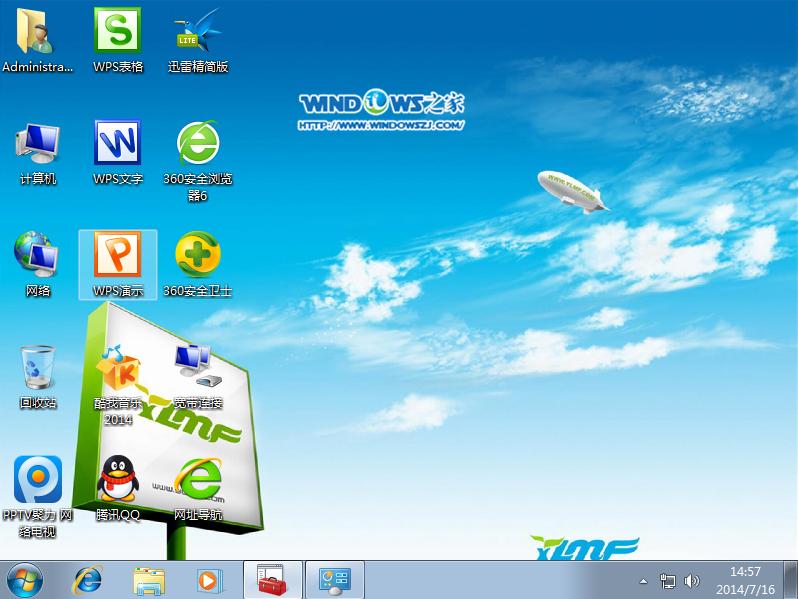 硬盤安裝雨林木風ghost教程圖13 上面就是硬盤安裝雨林木風ghost教程了,當然前提是我們要有鏡像文件,只要下載了鏡像文件,其他一切都好說,大家就可以參照上面的教程一頓操作了,以后就可以在電腦上掌控雷電,跟小編一樣當全國最優秀的鍵盤俠了!還在猶豫什么,趕緊行動吧! Windows 7簡化了許多設計,如快速最大化,窗口半屏顯示,跳轉列表(Jump List),系統故障快速修復等。Windows 7將會讓搜索和使用信息更加簡單,包括本地、網絡和互聯網搜索功能,直觀的用戶體驗將更加高級,還會整合自動化應用程序提交和交叉程序數據透明性。 |
相關文章
上一篇:光盤雨林木風安裝步驟詳細介紹
下一篇:雨林木風與深度技術哪個比較好?


